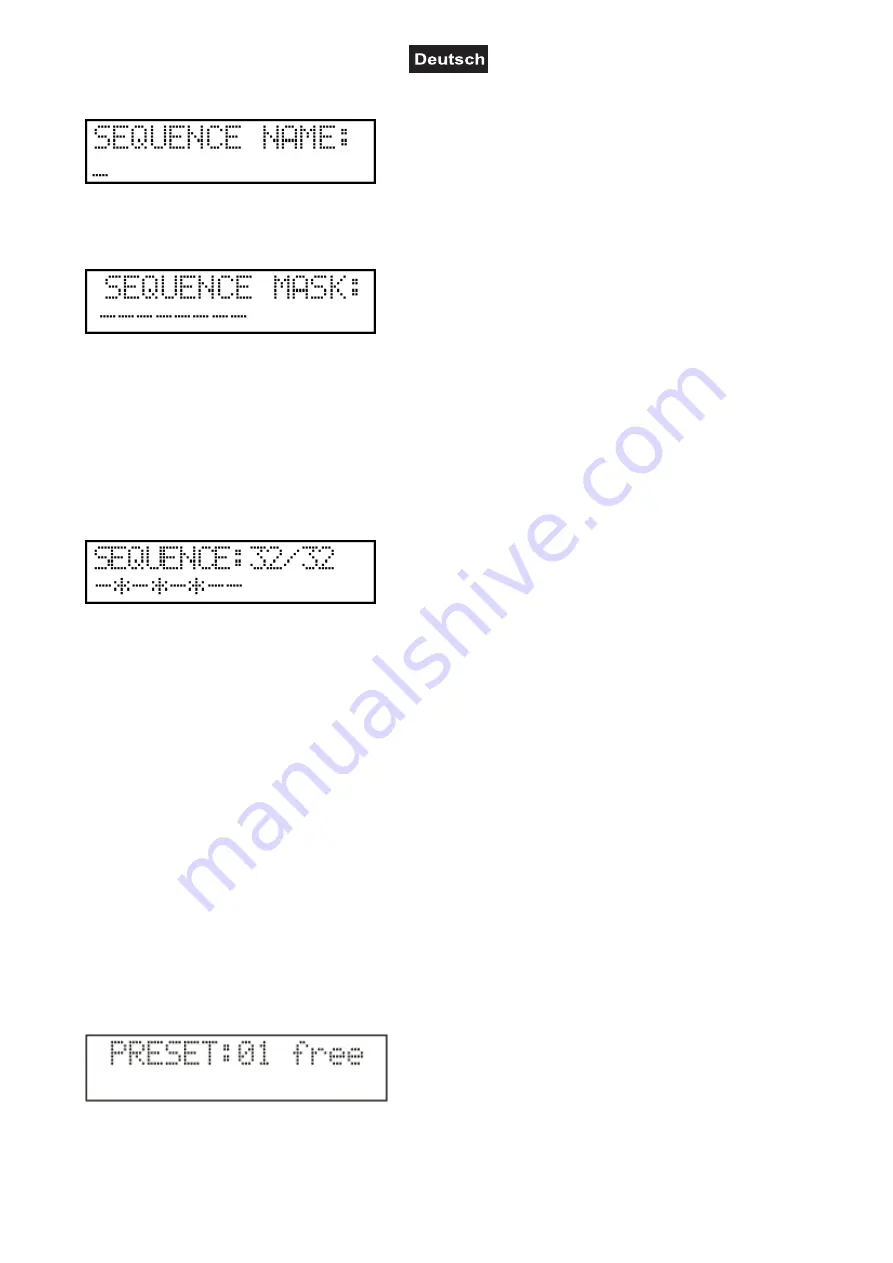
51834295_V_1_7.DOC
22/60
Chaserbezeichnung:
Mit dem Texteditor geben Sie eine Bezeichnung der Sequenz ein, und drücken die ENTER Taste.
Chaser maskieren:
Hier wird eingestellt, welche Projektoren am Chaser teilnehmen sollen. In der unteren Zeile erscheint die
aktuelle Einstellung. Wenn weder Strich noch Stern erscheint ist an dieser Position kein Projektor installiert.
Die Striche bedeuten, das die entsprechenden Projektoren in diesem Chaser nicht teilnehmen werden, also
ausmaskiert sind. Mit den Projektorwahltasten können Projektoren ein, beziehungsweise ausmaskiert
werden. Die einmaskierten Projektoren sind offen und die anderen verriegelt, so dass sich die einmaskierten
Projektoren auf der Bühne leicht identifizieren lassen. Nach dem Drücken der Taste erscheint in der unteren
Zeile die Projektorbezeichnung für zwei Sekunden, auf der Stelle der einmaskierten Projektoren erscheint
ein Stern. Nach dem Maskieren drücken Sie die ENTER Taste.
Sequenz bearbeiten:
Hier werden die einzelnen Sequenzen der Chaser bearbeitet. In der oberen Zeile des Displays erscheint die
Nummer des aktuellen Chasers, beziehungsweise die aktuelle Sequenznummer. In der unteren Zeile
erscheint der Status der Sequenzkanäle der Projektoren. Die Striche bedeuten den geschlossenen Zustand,
der Stern bedeutet den geöffneten Zustand. Dieses ist nur zu sehen wenn der Chaser schon geschrieben
ist. Mit den Projektorwahltasten kann der Zustand der Projektoren verändert werden. Mit der ENTER Taste
kann auf die nächste Sequenz geschaltet werden. Mit den UP-DOWN Tasten kann jeder Schritt verändert
werden und der Originalzustand kann mit der RECALL Taste wiederhergestellt werden. Wenn das
Bearbeiten der Sequenz fertig ist, verlassen Sie es durch Drücken der ESC Taste. Die Steuerung verlangt
die Bestätigung der Änderung, und kehrt nach dem Speichern in den Menüpunkt Chaser wählen zurück.
Sequenz kopieren:
Events können an freie Plätze kopiert werden. Dies kann sinnvoll sein, wenn Sie mehrere Events haben, die
sich nur gering unterscheiden. In diesem Fall erstellen Sie den ersten Event, kopieren Sie ihn an einen freien
Platz und modifizieren Sie ihn.
Wählen Sie zuerst den zu kopierenden Event aus und drücken Sie die New-Taste. Die LED beginnt zu
blinken und die untere Linie im Display zeigt den zu kopierenden Text an. Wählen Sie einen freien
Speicherplatz über die Projektorwahltasten aus, auf den Sie den Event kopieren möchten. Auf dem Display
erscheint die Quell- und Zielposition. Über die Escape-Taste können Sie diesen Modus ohne zu kopieren
verlassen. Über die Enter-Taste bestätigen Sie die Eingabe.
MENÜ 4: PRESET BEARBEITEN
Ein Preset ist eine Szene auf der Bühne, die Lichtstrahlenpositionen, Farben, Gobos und andere Effekte
beinhalten kann, die aber auch nur aus Farben bestehen kann. Mit dem CP-512/64 können Sie 64
verschiedene Preset Scenes erstellen, die sich leicht im Auto-Modus aufrufen lassen. Jede Preset Scene
















































